갤럭시 버즈를 노트북이나 PC에 페어링해서 사용하는 방법에 대해 이전 포스트에서 알아봤는데요.
갤럭시 버즈는 핸즈프리를 위한 마이크 기능이 내장되어 있으며 PC에서 무선 해드셋으로 활용이 가능한 장점이 있습니다. 물론 버즈의 특징이라기 보다는 마이크 기능이 있는 블루투스 이어폰이라면 모두 가능하지만요.
하지만 갤럭시 버즈를 PC에 연결하면 마이크 반응이 없는 경우도 있기 때문에 마이크는 사용을 못하는 것으로 생각하는 분도 많은데, 만일 갤럭시 버즈를 PC에 연결했을때 마이크 반응이 없다면 다음과 같은 방법으로 해결할 수 있습니다.
튜토리얼 환경 : 윈도우10
목차
갤럭시 버즈 매니저 다운로드
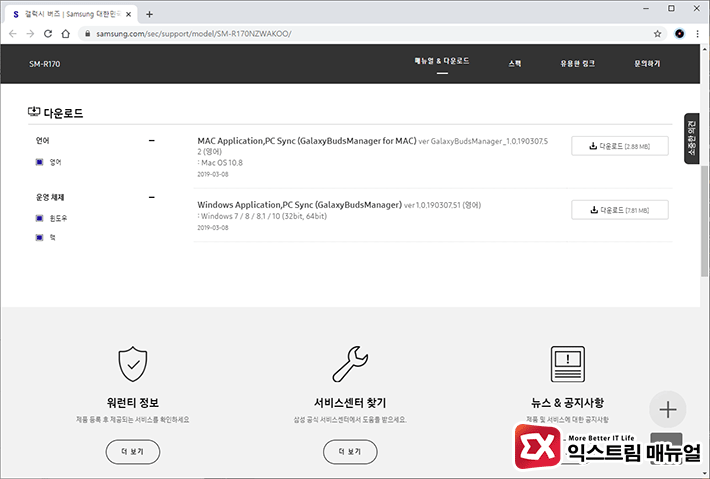
삼성에서는 갤럭시 버즈를 PC에서 쉽게 페어링하기 위한 소프트웨어를 제공하고 있기 때문에 윈도우 설정에서 페어링하는 것 보다 좀 더 접근성이 좋은 전용 프로그램을 활용하는게 편합니다.
갤럭시 버즈 다운로드 페이지로 이동한 다음 버즈 매니저를 다운로드 받아 설치합니다.
추가
언제부턴가 다운로드 페이지에서 버즈 매니저가 사라졌네요. 설치 프로그램을 직업 업로드 해놨습니다.
갤럭시 버즈 페어링
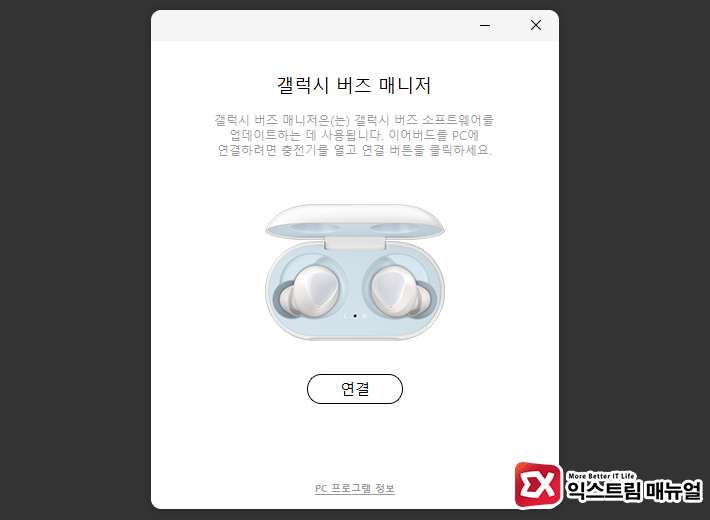
버즈를 착용한 후 버즈 양쪽 버튼을 길게 눌러 페어링모드로 진입한 다음 버즈 매니저에서 연결 버튼을 클릭합니다.
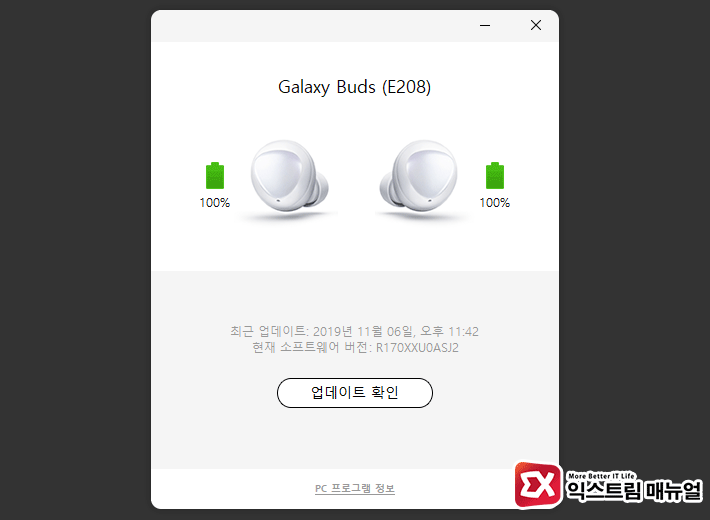
갤럭시 버즈가 연결되면 배터리 잔량과 소프트웨어 버전을 확인할 수 있습니다.
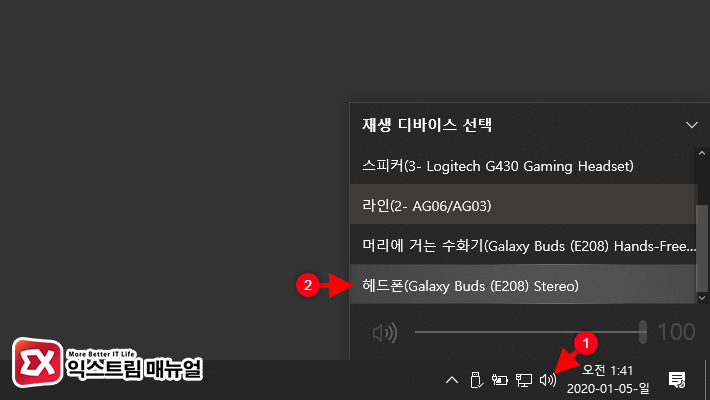
버즈로 소리를 듣기 위해 작업표시줄의 소리 아이콘을 클릭 후 재생 디바이스를 헤드폰(Galaxy Buds (E208) Stereo)로 변경합니다.
갤럭시 버즈 마이크 세팅

버즈의 마이크를 세팅하기 위해 블루투스 서비스가 모두 동작하는지 우선 체크를 해 봅니다.
제어판 > 장치 및 프린터로 이동한 다음 Galaxy Buds (E208)을 마우스 오른쪽 버튼으로 선택한 다음 속성으로 이동합니다.
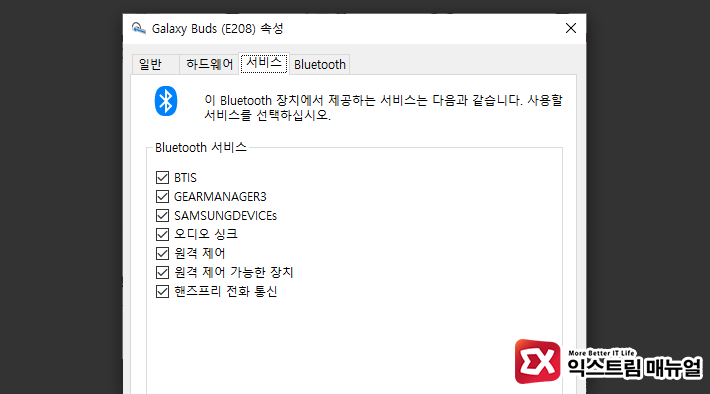
서비스 탭으로 이동한 다음 블루투스 서비스 항목이 모두 체크되어 있는지 확인합니다.
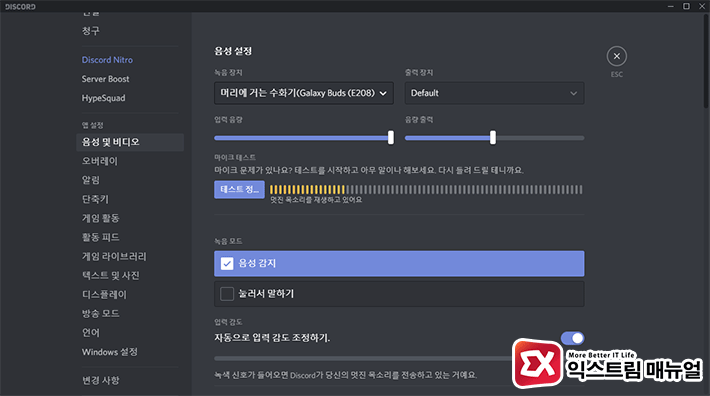
이제 마이크를 사용하는 프로그램 또는 게임을 실행한 다음 사운드 설정에서 녹음 장치를 ‘머리에 거는 수화기(Galaxy Buds)’로 선택하면 마이크가 활성화 되며 무선 해드셋으로 활용할 수 있게 됩니다.
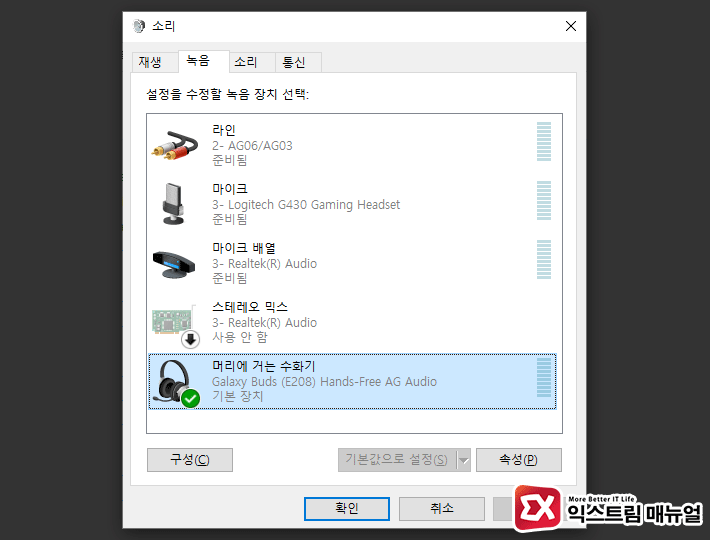
만일 게임 또는 프로그램에서 녹음 장치를 선택할 수 없는 경우 제어판 > 소리 > 녹음으로 이동한 다음 ‘머리에 거는 수화기’를 선택 후 기본값으로 설정 버튼을 클릭해 적용합니다.




4개 댓글. Leave new
녹음이 되면 듣기가 안되네요 버즈 이상함 ..
듣기와 말하기가 동시에 안 된다고 들은 거 같네용 ㅠ
마이크와 이어폰이 하나의 라인이라 동시 적용이 안되는데
대신 음질이 다소 뭉게지더라도 머리에 거는 수화기로 설정해서 하시면 동시 사용 가능합니다
그것 참 신기하여라 감사합니다
이어폰 듣는건 잘 쉬운데 마이크 설정이 정말 어렵단 말이죠